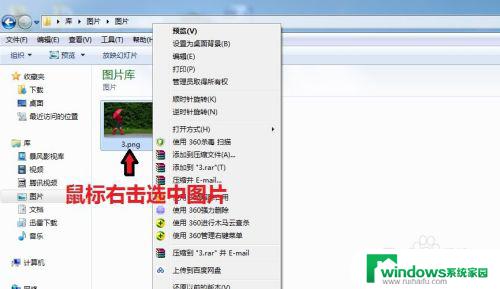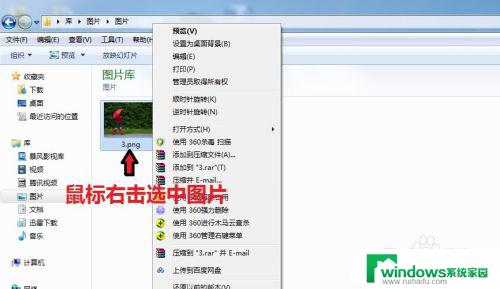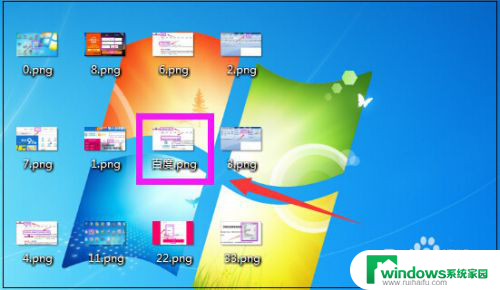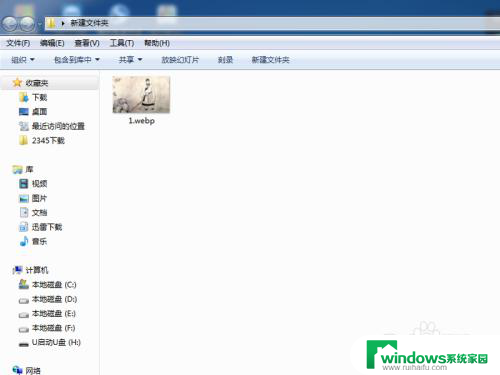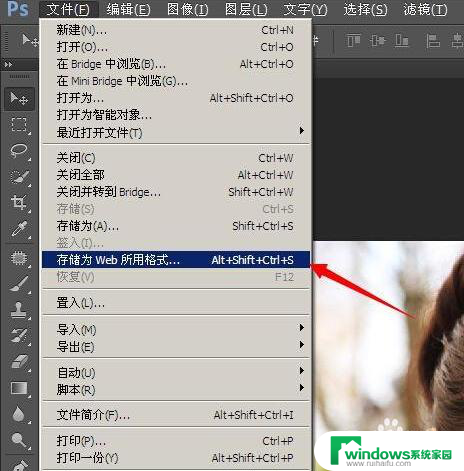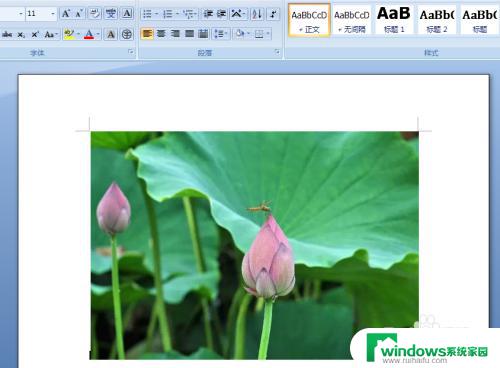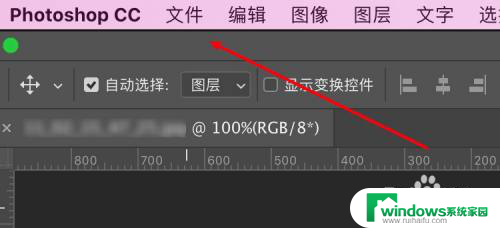图片变成jpg格式 修改图片格式为jpg格式的步骤
更新时间:2024-02-16 12:42:35作者:xiaoliu
如今图片已经成为我们生活中不可或缺的一部分,在我们的手机、电脑甚至是社交媒体上,图片无处不在。有时候我们可能会遇到一些问题,比如收到的图片格式不兼容或需要将图片转换成其他格式。其中将图片格式转换为jpg格式是最常见的需求之一。如何将图片格式从其他格式转换为jpg格式呢?下面我们将一起了解一下这个过程的步骤。
具体方法:
1.电脑打开图片所在的文件夹,鼠标右键选择图片,出现对话框。
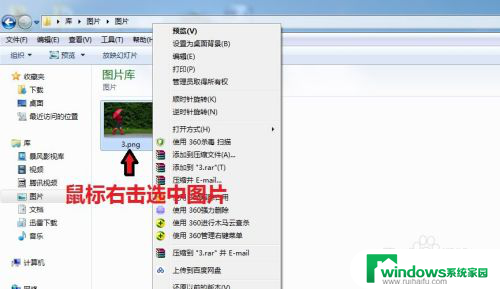
2.在对话框中,点击“打开方式”,选择【画图】
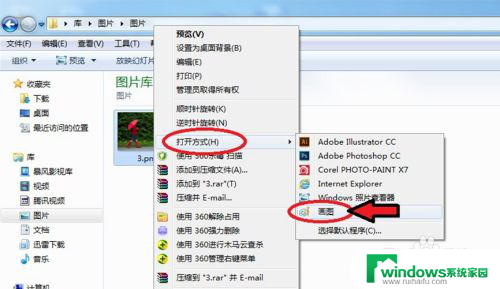
3.图片进入画图工具,点击左上角的图标。

4.出现对话框,点击【另存为】选择“JPEG图片”。
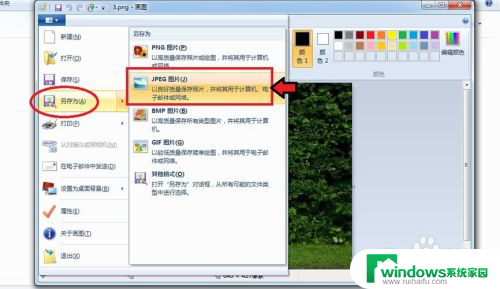
5.出现对话框,保存到刚才的文件夹。命名图片名称,保存类型为“JPEG”,再点击【保存】。
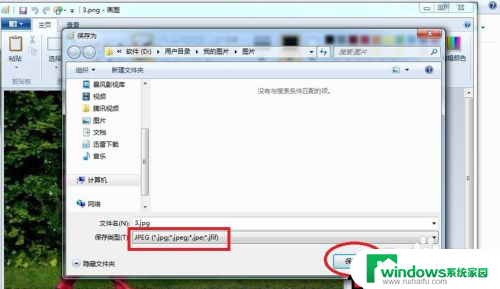
6.出现的对话框,点击【确定】,图片会自动保存为jpg格式。
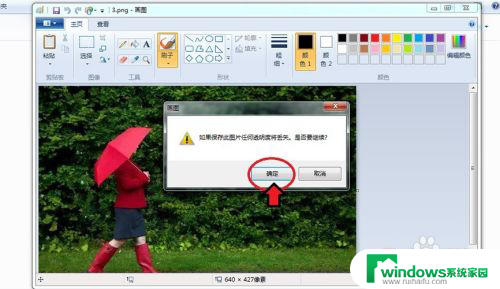
7.保存后,我们可以看到在该文件夹就有jpg格式的图片了。
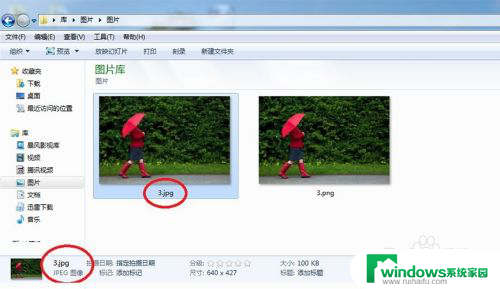
以上是将图片转换为jpg格式的全部内容,如果您遇到这种情况,您可以按照以上方法解决,希望对大家有所帮助。